티스토리 뷰
안녕하세요. 생활이 레벨 업! 되는 정보 블로그입니다 :D 오늘은 엑셀 텍스트 자동 고침 으로 변환 되는 단어를 추가하거나 삭제하는 방법을 알아보겠습니다.

ㅣ엑셀 텍스트 자동 고침 변환 추가 삭제 방법
업무나 과제 등을 위해 엑셀을 사용하다 보면 특정 단어들이 자동으로 바뀌는 경우가 있습니다. 이를테면 악세사리 라고 쓰고 싶은데 악세사리라고 쓰면 자동으로 액세서리로 바뀌거나 (주)를 쓰고 싶은데 ㈜ 로 자동으로 바뀌어 번거롭습니다.
물론 액세서리가 맞춤법에는 맞는 표현이니 그렇게 쓰는게 맞겠지만 그렇지 않은 경우도 있겠죠? 이렇게 자동으로 바뀌는 텍스트를 삭제하거나 추가할 수 있습니다.

엑셀 문서를 열고 파일>옵션을 선택합니다.
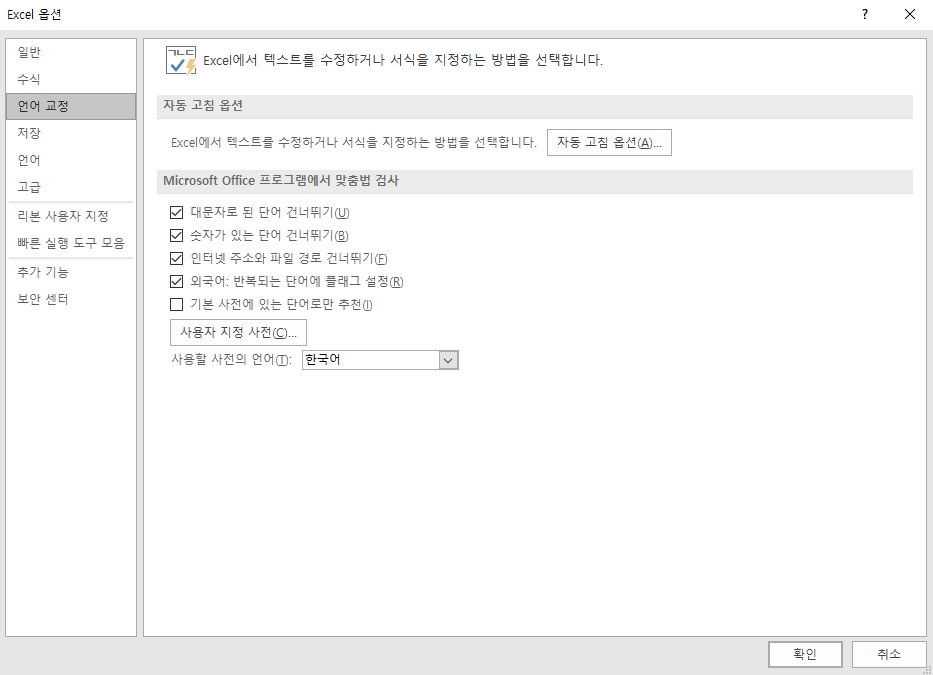
옵션 중 언어 교정 항목을 선택하고 자동 고침 옵션 버튼을 클릭합니다.
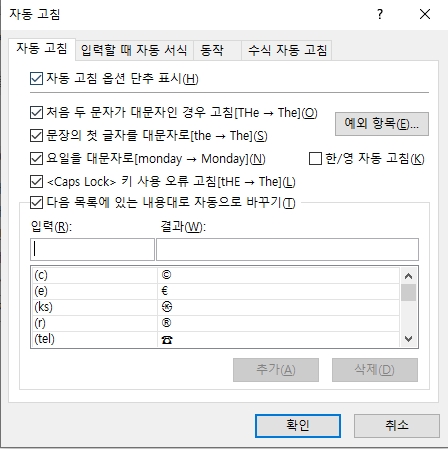
새창 자동 고침 탭 하단에 목록이 있습니다. 여기에서 삭제하고 싶은 것이 있다면 선택 후 삭제 버튼을 클릭하면 삭제가 되고 반대로 추가하고 싶은게 있다면 추가 버튼을 눌러 추가할 수 있습니다.
또 한가지 영어로 썼는데 자동으로 한글로 바뀔 때는 자동 고침 탭에서 한/영 자동 고침 앞 네모 박스에 체크를 해제하면 자동으로 바뀌지 않습니다.
▶ 같이 보면 유용한 정보
2020/10/12 - [건강 레벨 업!] - 줄넘기 1000개 칼로리 알아보기
'생활 레벨 업!' 카테고리의 다른 글
| 아파트 공시지가조회 하는 방법 (0) | 2020.10.22 |
|---|---|
| 쿠쿠 서비스센터 위치와 출장AS 신청 방법 (0) | 2020.10.19 |
| 카투사 지원자격 알아보기 (0) | 2020.10.06 |
| 공무원 채용신체검사 병원 알아보기 (0) | 2020.10.05 |
| 근로소득세 계산기 바로가기 (0) | 2020.09.24 |
댓글
최근에 올라온 글
